当前位置:首页 > 帮助中心 > ROG笔记本如何装系统?ROG笔记本u盘装系统的方法
ROG笔记本如何装系统?ROG笔记本u盘装系统的方法
ROG笔记本如何装系统?这是许多ROG笔记本用户经常遇到的问题。ROG笔记本作为一款高性能游戏本,其系统安装过程相对较为复杂。然而,只要掌握正确的方法和步骤,装系统并不是一件难事。注意,你需要根据个人情况,从官方网站或其他可信渠道下载所需的系统安装文件。接下来,我们将为大家介绍ROG笔记本u盘装系统的方法。
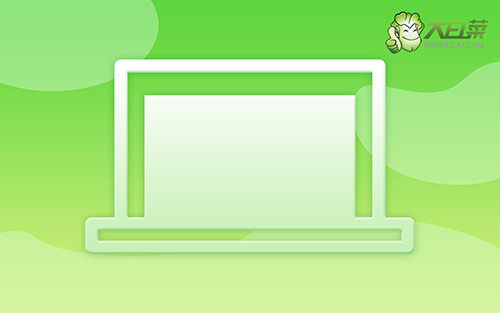
ROG笔记本如何装系统?
第一步:u盘启动盘制作
1、准备工具:一个质量好的u盘,大白菜U盘启动盘制作工具。
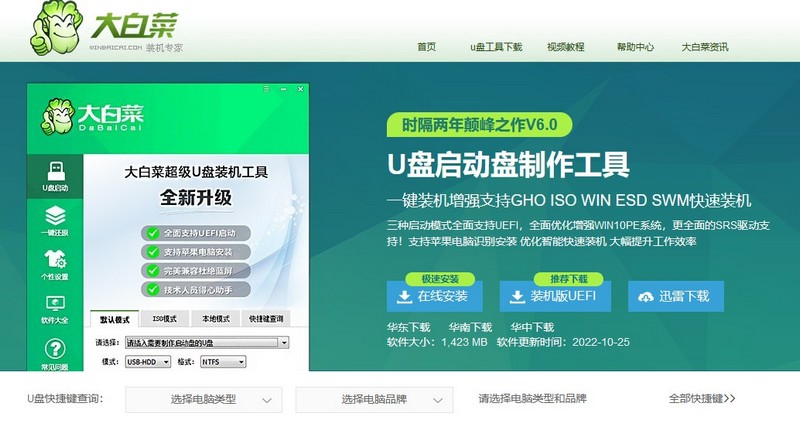
2、打开大白菜U盘启动盘制作工具后,如图设置,点击制作U盘启动盘就可以了。
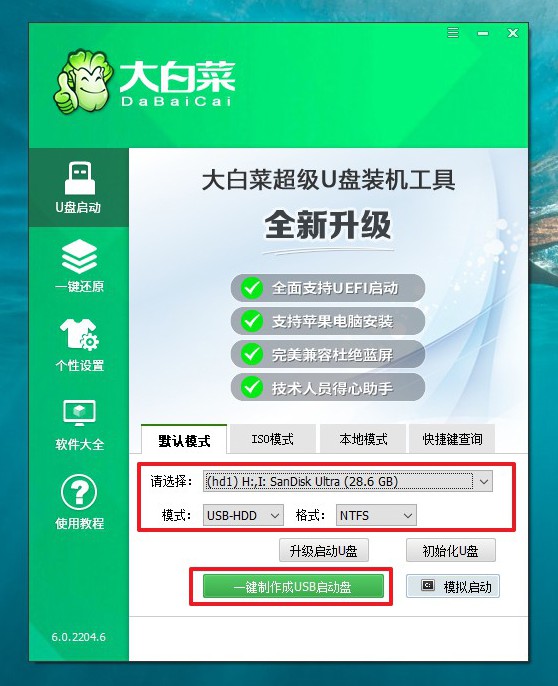
3、为了避免意外,建议保存安装所用的系统镜像至U盘启动盘中。
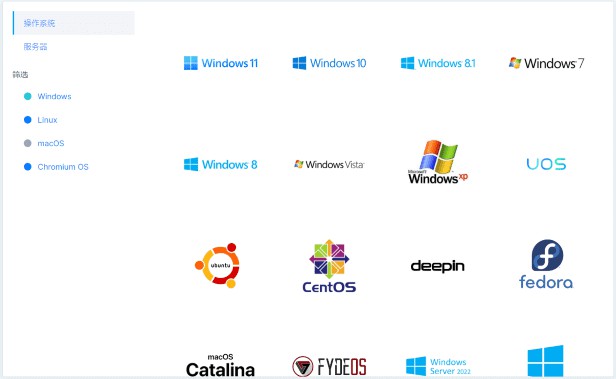
第二步:u盘启动电脑
1、除了bios快捷键之外,你还可以选择使用u盘启动快捷键来设置,操作还是比较简单的。
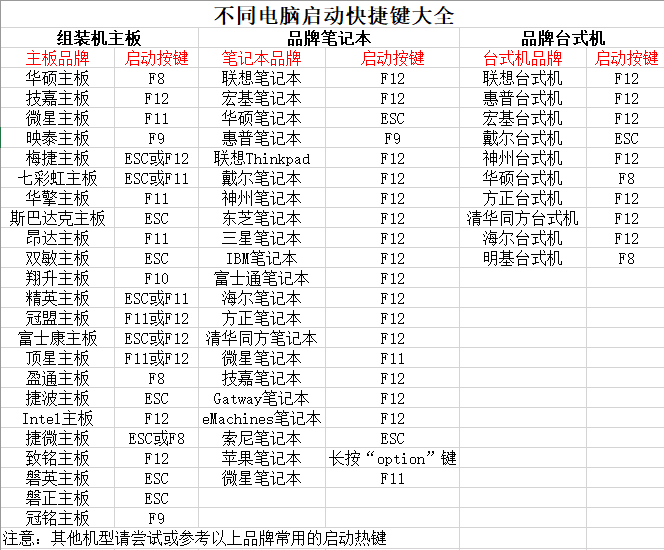
2、将大白菜u盘接入电脑,即可通过u盘启动快捷键,设置电脑从u盘启动,进入主菜单。
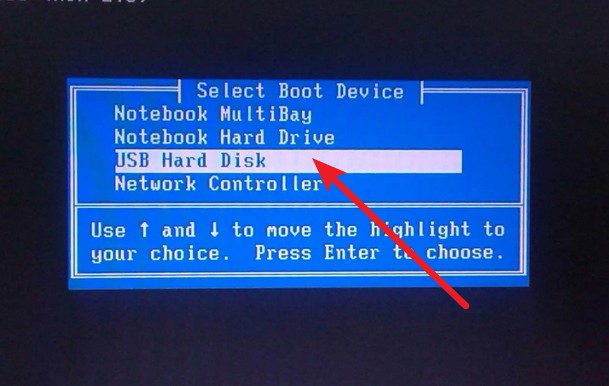
3、最后,如图所示,选中【1】启动Win10X64PE选项,回车进入大白菜桌面即可。
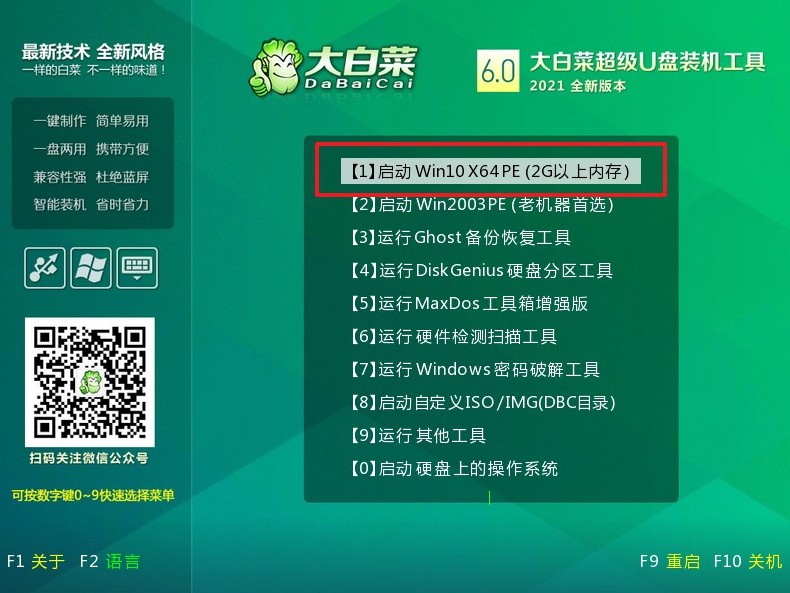
第三步:u盘启动盘装win10
1、这一步很重要,打开装机软件之后,按照图片所示,进行选项设置,再点击“执行”系统安装。
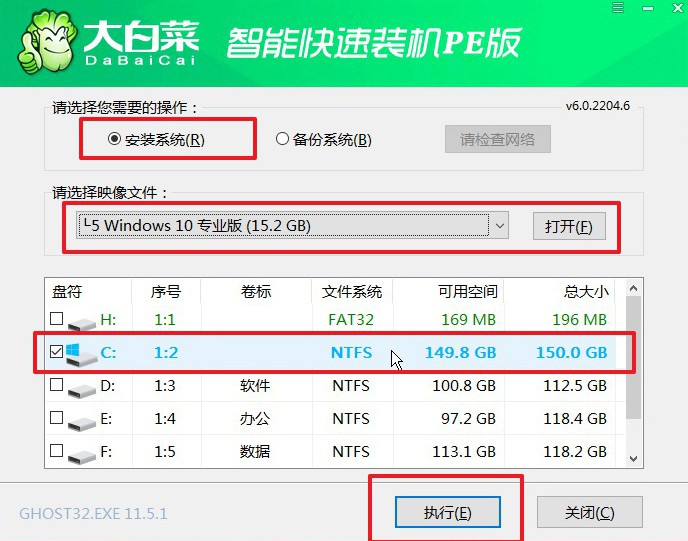
2、稍后,在还原界面中,涉及部分系统设置,只需默认勾选,点击“是”即可。
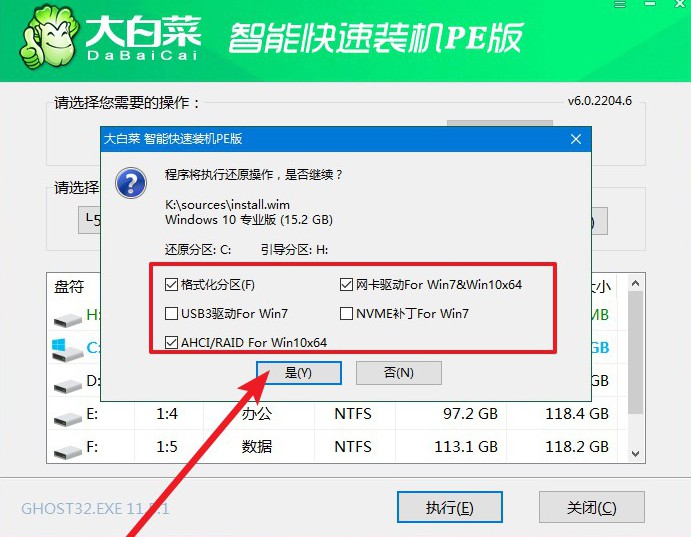
3、在系统安装界面中,勾选重启的选项,等待电脑第一次重启时,拔掉u盘启动盘。
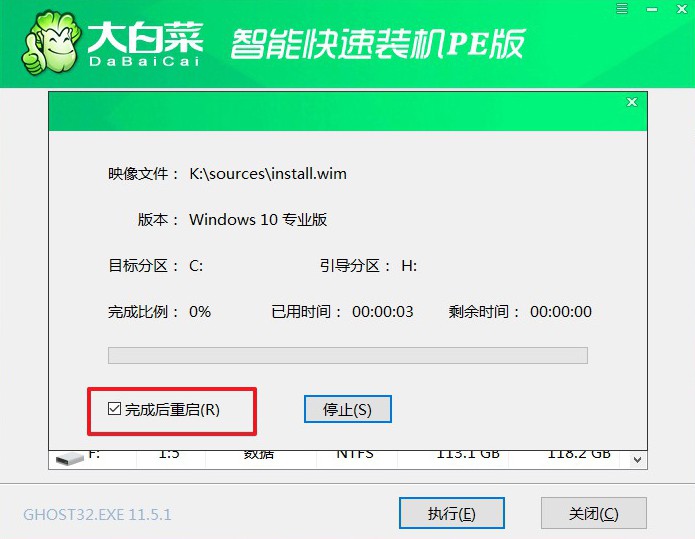
4、在大白菜进行系统部署阶段,电脑还会多次重启,无需理会,直至安装win10系统成功。
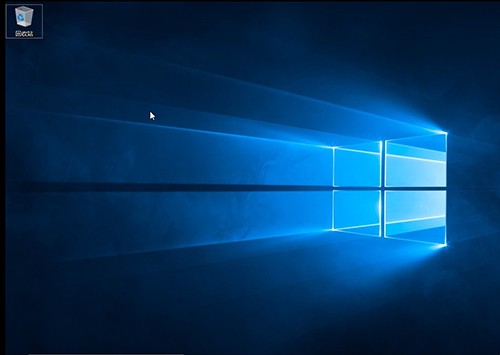
通过以上步骤,我们可以轻松地在ROG笔记本上使用U盘进行系统安装。尽管过程可能稍显复杂,但只要按照正确的步骤进行操作,并注意一些细节,装系统并不是一件难事。希望本文能够帮助到ROG笔记本用户们顺利完成系统安装,享受到更好的使用体验。

